

作者: Nathan E. Malpass, 最新更新: 2017年11月22日
“我iPhone上的联系人消失了。 如何在iPhone上恢复丢失的联系人 无需处理复杂的方法和程序?”
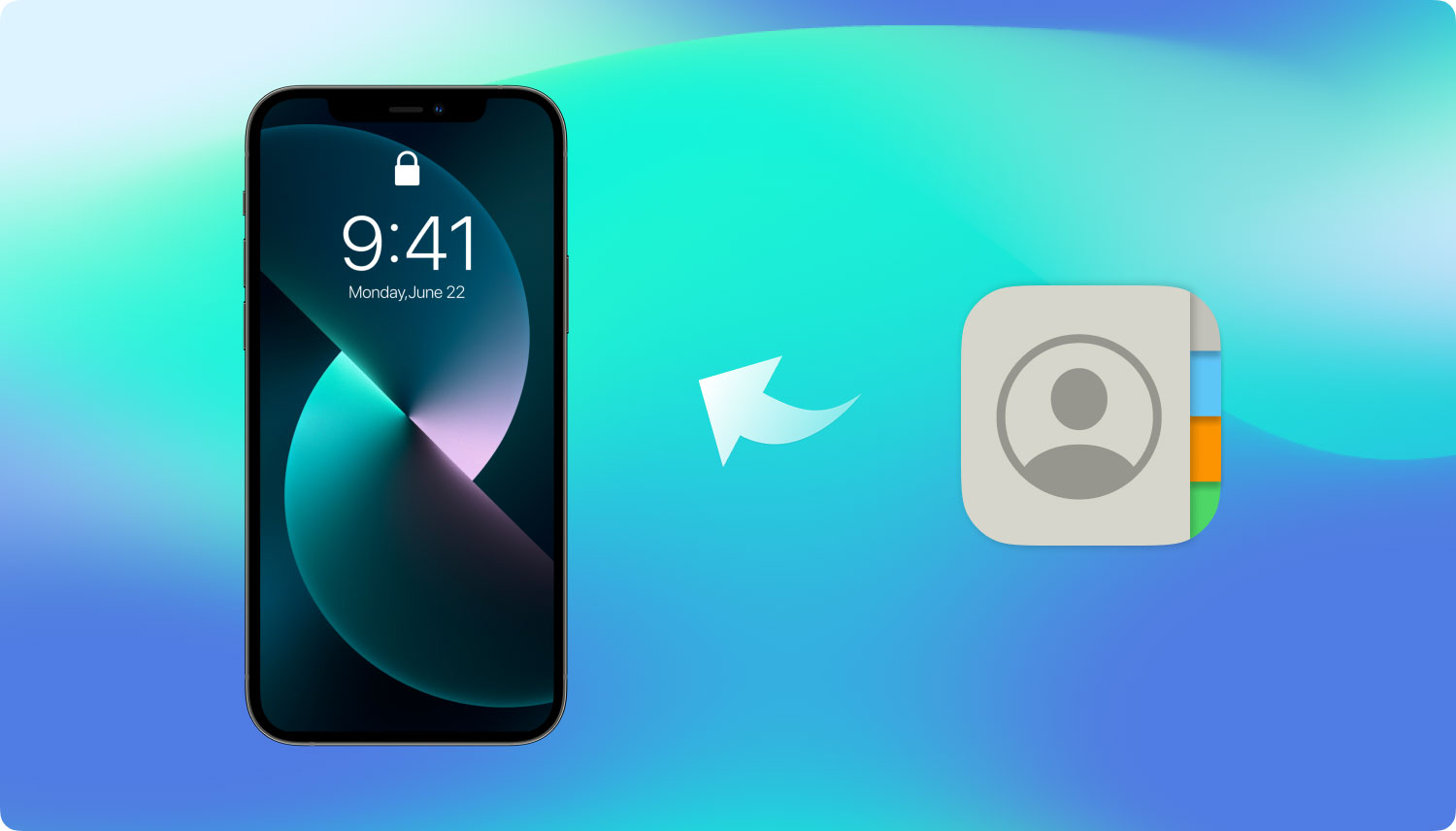
恢复iPhone丢失的联系人
部分1。 恢复iPhone丢失的联系人? 没问题部分2。 直接从您的备份中取回iPhone丢失的联系人部分3。 以下是3提取iPhone丢失联系人的简单而安全的方法部分4。 视频指南:如何恢复iPhone丢失的联系人部分5。 结论
在智能手机时代,联系人与照片,视频和文档一样有价值 - 如果不是更重要的话。 如果您发现自己失去了部分或全部联系人,那么有很多方法可以让他们回归。 如果你想要简单的方法,那就取决于你。然而,一旦你发现你的联系人丢失了,你可以试试这里的一些事情。 执行这些步骤并不能保证您将恢复已删除的联系人。 这些只是一些提示,如果您的iPhone上有临时错误或不正确的设置,以恢复iPhone丢失的联系人将起作用。
完成上述步骤后,尝试刷新联系人,看看是否会显示丢失的联系人。 如果他们这样做,那就很幸运。 如果没有,不要失去希望。 您还可以尝试其他方法。
有适用于iPhone用户的2备份程序: iCloud的 和 iTunes的。 将您的设备同步到所述应用是很明智的,因为它们会保留您文件的副本。 您可以随时访问它们。 但是,直接访问备份文件有一些缺点,例如:
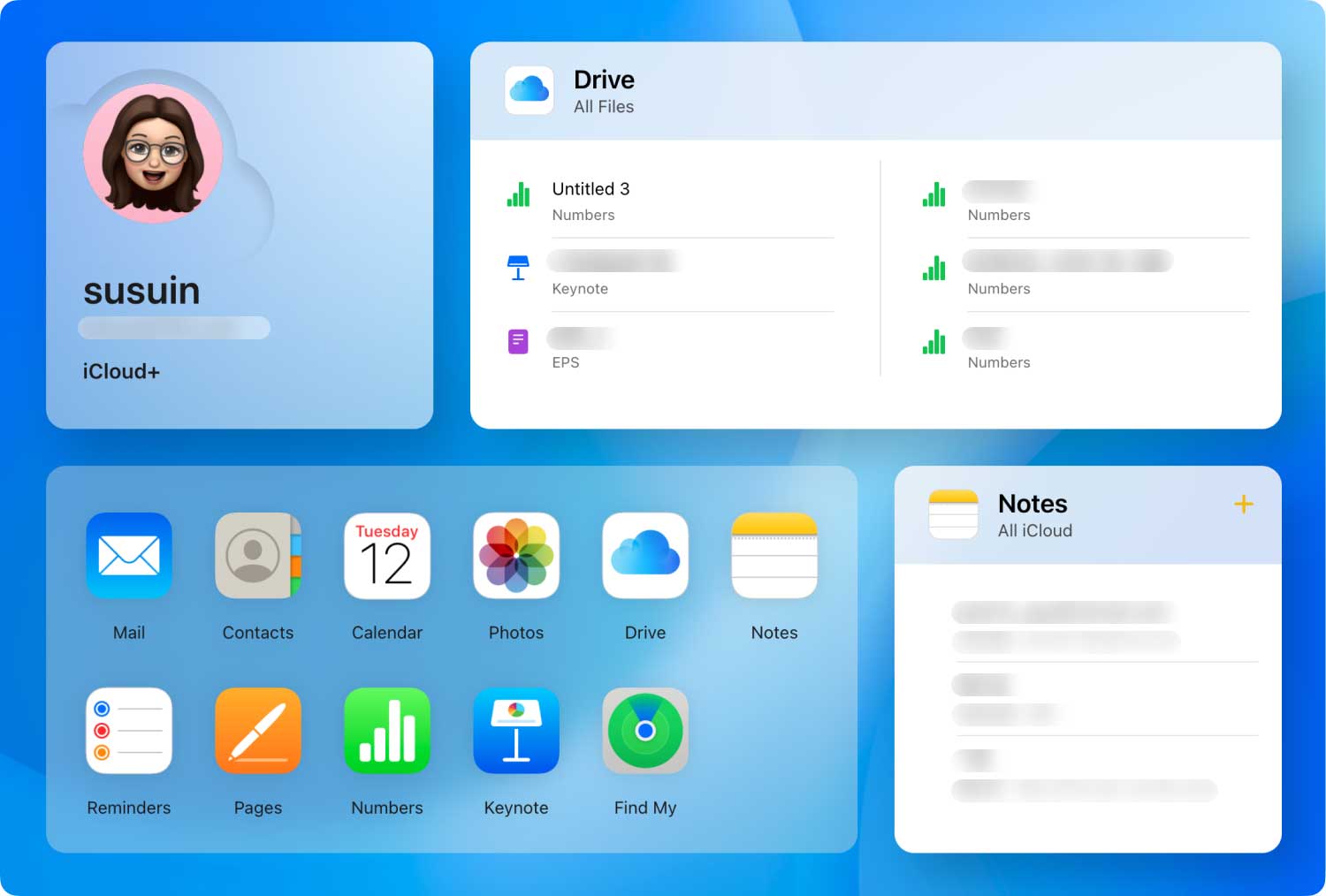
从iCloud Backup恢复丢失的联系人
只需将恢复iPhone丢失的联系人的工作留给专家。 FoneDog iOS数据恢复 提供了一种轻松的方式来检索它们。 如果您不仅仅有一个,而且3方法可以修复iPhone丢失的联系人,还有什么可以要求?要开始,请从我们的网站下载FoneDog iOS数据恢复。 安装完成后,启动它并将iPhone连接到计算机。
此过程非常棒,因为无论您是否备份文件,它都能正常运行。
步骤1。 启用iPhone直接恢复
从可用的恢复方法中,选择 从iOS设备恢复 并点击 开始扫描.

选择从iOS设备恢复的选项 - Step1
步骤2。 从iPhone预览找到的丢失的联系人
将显示可以恢复的各种文件类型。 选择 联系我们 查看找到的联系人。 您可以逐一检查它们以确定是否需要它们。

从iPhone设备预览丢失的联系人 - Step2
步骤3。 从iPhone设备恢复丢失的联系人
选择要保留的联系人 滴答 在适用的项目上。 点击 恢复 保存他们。
完成的教程:
如何从iPhone 8 / 8Plus恢复已删除的联系人
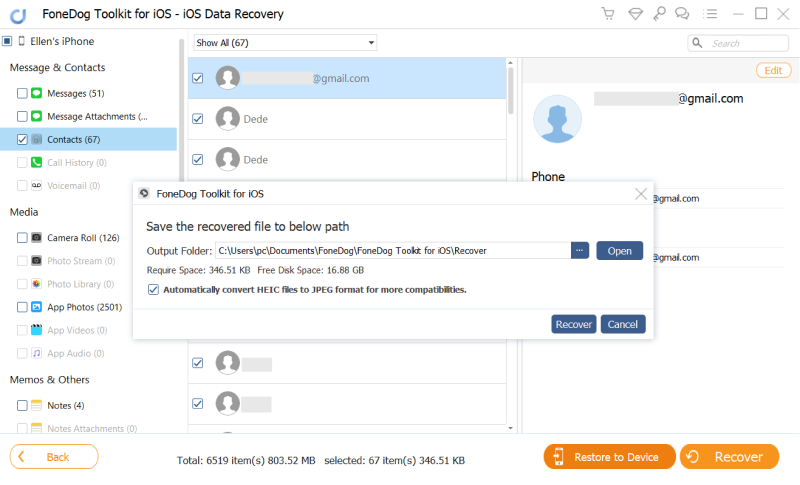
从iPhone恢复丢失的联系人 - Step3
此方法最适合将其联系人同步到iTunes的iPhone用户。 这提供了通过iTunes访问备份的灵活性。 它允许您选择要恢复的特定文件,而不是提取所有内容。
1。 允许访问iTunes备份文件
启动软件后,选择 从iTunes备份文件中恢复。 选择您要访问的备份文件,然后单击 开始扫描。 扫描可能需要几分钟。 这取决于iTunes备份中的文件数量。

允许访问用于恢复的iTunes备份文件 - 1
2。 预览并恢复可恢复的联系人
扫描完成后,窗口将显示备份文件中找到的所有文件类别。 击中 联系我们 在界面的右侧部分,您将看到所有联系人。纪念 您想要检索的联系人。 最后,点击 恢复 开始将它们下载到您的计算机上。
添加更多:
如何从iTunes恢复已删除的通话记录?
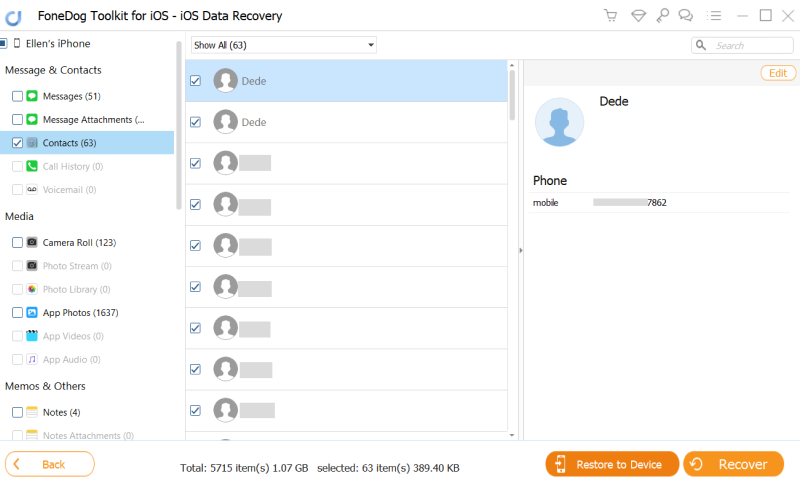
从iPhone - 2预览并修复可恢复和丢失的联系人
对于将设备与iCloud同步的iPhone用户,建议使用此方法。 它消除了完全擦除设备数据的需要。
#1。 授权访问iCloud备份文件
运行程序后,选择 从iCloud备份文件中恢复 在选择中。 然后你将被要求 登录 到您的iCloud帐户。 输入您的Apple ID和密码。

登录iCloud备份文件 - #1
#2。 从iPhone扫描您的iCloud Backup for Contacts
将显示可用备份文件列表。 选择一个并点击 “下载“。 该软件将开始扫描该文件的内容。 之后,弹出窗口将询问您所需的文件类型。 打勾 联系我们 并点击 下一页 .
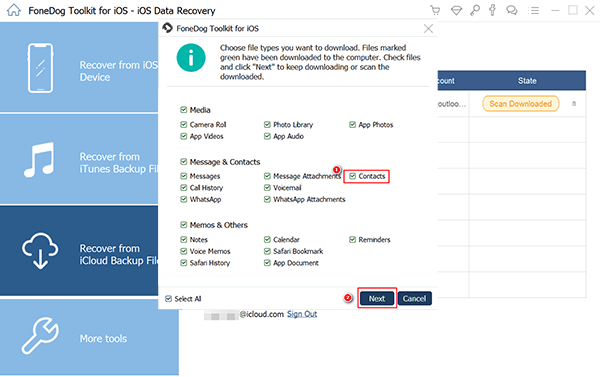
在PC上扫描iCloud Backup for Contacts - #2
#3。 预览并恢复丢失的联系人
检查软件找到的联系人列表。 勾选方框 您想要保留的特定联系人。 点击 恢复 恢复他们。
相关指南:
如何从iCloud中检索照片

在PC上预览并提取丢失的联系人 - #3
我们为您提供了3简单的方法来恢复iPhone丢失的联系人,礼貌的FoneDog工具包 - iOS数据恢复。 当你坐下来放松的时候,让它们回来不是一件轻而易举的事吗? 没有任何覆盖iPhone数据的风险,并保证能够恢复丢失的数据。除了使用该软件查找已删除的联系人之外,您还可以通过重新删除来最大化您的使用 图像, 音频文件, 文件,甚至是文字和 WhatsApp消息。 现在,您可以在进行iOS更新或借助的恢复备份文件时充满信心 FoneDog工具包 - iOS数据恢复。 恢复iPhone丢失的联系人是如此容易!
与你的朋友分享,他们可能只是感谢你!
发表评论
评论
热门文章
/
有趣乏味
/
简单困难
谢谢! 这是您的选择:
Excellent
评分: 4.6 / 5 (基于 74 评级)